Come aggiungere un dispositivo di scorrimento della luminosità a Windows 10
Una caratteristica deludente introdotta in Windows 10 v1709 è stata il cambiamento nel modo di gestire la luminosità dello schermo. Un pulsante nel Centro(Action Center) operativo che aumenta con incrementi del 25% non era la soluzione giusta che gli utenti si aspettavano. L'interruttore di luminosità preimpostato ha reso piuttosto difficile e difficile impostare il livello di luminosità appropriato. Fortunatamente, ci sono sempre app di terze parti che ci vengono in soccorso in questi casi. Il dispositivo di scorrimento della luminosità del monitor di Windows 10(Windows 10 Monitor Brightness Slider) è una di queste utili utilità che ti consente di aggiungere un dispositivo di scorrimento della luminosità(Brightness Slider) a Windows 10 .
Dispositivo di scorrimento della luminosità del monitor di(Monitor Brightness Slider) Windows 10
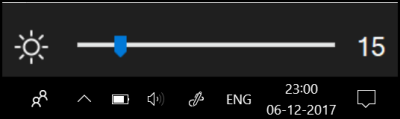
Non esiste un modo diretto per sostituire l' interruttore della luminosità dello schermo di Windows 10 che si trova in (Windows 10)Centro(Action Center) operativo con un dispositivo di scorrimento. Inoltre, l'opzione è piuttosto fastidiosa poiché passa attraverso il 25, 50, 75 e 100% di luminosità senza alcuna opzione nel mezzo.
Esiste un'opzione per accedere al dispositivo di scorrimento, ma è necessario tracciare un lungo percorso: selezionando Start > Settings > System > Display . Quindi, in Luminosità(Brightness) e colore, regola il cursore "Modifica luminosità" per correggere la luminosità. Il dispositivo di scorrimento della luminosità del monitor(Monitor Brightness Slider) di Windows 10 interrompe completamente questo processo. L'app gratuita aggiunge semplicemente un dispositivo di scorrimento simile al volume per modificare la luminosità del monitor. Oltre a ciò, inserisce anche un'icona della luminosità dello schermo nello spazio della barra delle applicazioni per consentire un accesso rapido.
Come aggiungere un dispositivo di scorrimento della luminosità(Brightness Slider) a Windows 10
Per prima cosa, visita la pagina ufficiale di Brightness Slider e premi il pulsante Download visibile nella parte inferiore della pagina.
La dimensione del download del file è piuttosto inferiore: solo 63 KB. Una volta scaricato, fai doppio clic sul file per aggiungere una piccola icona del sole nella barra(System Tray) delle applicazioni . Se non lo vedi, fai clic sulla piccola freccia accanto alla riga di icone per trovarlo.
Ora, accedi all'icona per regolare la luminosità dello schermo secondo le tue preferenze. Una buona caratteristica dell'app è che non verrà eseguita all'avvio per impostazione predefinita. Quindi, se desideri che l'app sia sempre disponibile, fai clic con il pulsante destro del mouse sull'icona dell'app e seleziona l'opzione " Esegui(Run) all'avvio" appena sotto "Esci".

Mentre ad alcuni utenti non dispiacerebbe che Microsoft rimuovesse le opzioni produttive dal loro nuovo sistema operativo, la grande maggioranza si sentirebbe offesa. Tuttavia, possono trovare l'opzione più evidente nel dispositivo di scorrimento della luminosità del monitor di (Monitor Brightness Slider)Windows 10 .
Puoi scaricarlo da GitHub. È disponibile gratuitamente.
Related posts
Change Screen Brightness & Contrast setting con MyMonic
BrightnessTray: Change Brightness or Turn OFF Display con un clic
Best Brightness Control Software per Windows 11/10
Condividi i file con chiunque con Send Anywhere per Windows PC
Chameleon software Cambiamenti Wallpaper A seconda delle condizioni meteorologiche
Create Immagini Web amichevoli con Bzzt! Image Editor per Windows PC
Windows Easy Switcher consente di passare da una fine di Windows della stessa applicazione
Vuoto Folder Cleaner: Delete Empty Folders and Files in Windows 10
Top 5 Software gratuito da non perdere da Microsoft
Document Converter: Convert DOC, PDF, DOCX, RTF, TXT, HTML File
Hide MY Windows ti consente di nascondere i programmi in esecuzione da desktop & taskbar
Cancella i tuoi dati in modo che nessuno possa mai recuperarlo con OW Shredder
Photo Stamp Remover libero consente di rimuovere filigrana da un'immagine
Modificare la data creata Timestamp su un file usando NewFileTime
TrIDNet: Identify sconosciuta file type senza estensioni in Windows
B1 Free Archiver: archiviazione, compressione, extraction software per PC
Ashampoo WinOptimizer è un software gratuito per ottimizzare Windows 10
IconRestorer Aiuta Save, Restore, Manage Il tuo Desktop Icon Positions
Convert AVCHD a MP4 Usando questi convertitori gratuiti per Windows 10
Convert EPUB a MOBI - Strumenti convertitore gratuito per Windows 10
